FLAC를 WAV로 변환하는 도구: 도구, FAQ 등
호환성과 품질 보존을 위해서는 디지털 오디오 포맷의 영역에서 FLAC(Free Lossless Audio Codec)을 WAV(Waveform Audio File Format)로 변환하는 것이 매우 중요합니다. 음악 애호가든 오디오 업계 전문가든 이 변환 과정에 적합한 도구와 방법을 찾는 것은 필수적입니다.
이 가이드에서는 FLAC를 WAV로 원활하게 변환하여 최적의 오디오 품질과 다양한 장치 및 애플리케이션과의 호환성을 보장하기 위해 권장되는 6개의 포괄적인 FLAC-WAV 컨버터에 대해 살펴봅니다.
파트 1.6개 컨버터에 권장되는 FLAC
1. HitPaw Video Converter을 사용하여 FLAC를 WAV로 변환하는 가장 좋은 방법
원활한 변환 및 다운로드를 위한 AI 기반 솔루션인 HitPaw Video Converter 소개 120배 속도로 동영상, 음악, DVD 및 이미지를 쉽게 처리합니다. FLAC to WAV 컨버터가 무료입니다.
다양한 음악 플랫폼을 위한 무손실 변환을 제공하며 309개의 훌륭한 리뷰로 호평을 받고 있습니다. 또한 강력한 비디오 다운로드기와 스마트 AI 툴을 포함하여 창의적인 가능성을 높입니다. 또한 품질 저하 없이 비디오를 블루레이로 굽을 수 있습니다.
특징- AI 기반 기술로 최고 수준의 성능 보장합니다.
- 스타 리뷰는 120배 AI 비디오 컨버터 속도를 자랑합니다.
- 다양한 스트리밍 플랫폼을 위한 무손실 음악 변환합니다.
- 온라인 콘텐츠에 대한 강력한 비디오 다운로드기입니다.
- 품질 저하 없이 Blu-ray로 비디오를 굽는 기능 있습니다.
-
1. HitPaw Video Converter를 다운로드하여 설치합니다. HitPaw Video Converter를 열고 "Audio 추가"를 클릭하거나 오디오 파일을 변환판에 드래그 앤 드롭합니다. 비디오에서 오디오를 추출하려면 "Add Video"를 선택하거나 비디오 파일을 드래그 앤 드롭합니다.

-
2. 각 파일에 대해 오른쪽 하단의 드롭다운 메뉴를 클릭하고 원하는 출력 형식을 선택합니다. 모든 파일에 동일한 형식을 적용하려면 왼쪽 하단의 "모두 변환"을 클릭합니다. "오디오" 탭으로 이동하여 형식을 선택하고 품질을 선택합니다.


-
3.출력 형식을 선택한 후 편집 아이콘을 클릭하여 기호에 따라 인코더, 샘플 레이트, 비트 레이트 등의 파라미터를 조정할 수 있습니다.

-
4.선택한 항목에 만족하면 "변환" 또는 "모두 변환"을 클릭하여 무손실 품질로 변환 프로세스를 시작합니다.

-
5. 상단의 "변환" 탭으로 이동하여 변환된 파일을 찾으십시오. "폴더 열기"를 클릭하여 파일을 보거나 오디오를 추가 편집하려면 "편집 목록에 추가"를 클릭하십시오.

2. UniConverter를 사용하여 FLAC에서 WAV로 변환
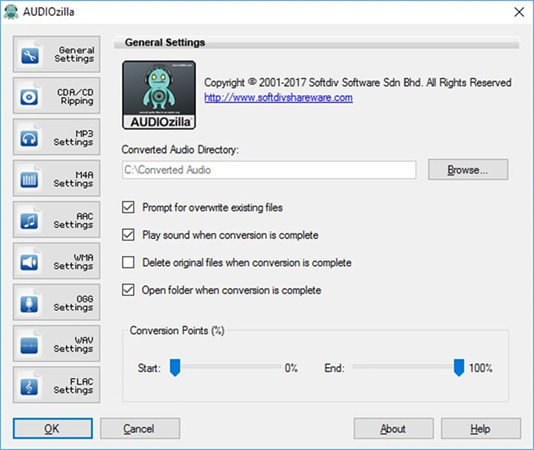
유니컨버터는 FLAC를 WAV 파일로 효율적으로 변환하는 간단한 솔루션을 제공합니다. 사용자 친화적인 인터페이스와 강력한 기능을 통해 변환 작업의 단순성과 효율성을 추구하는 사용자를 충족시킵니다. FLAC에서 WAV로 쉽게 변환할 수 있습니다.
장점:
- 직관적인 인터페이스는 변환 프로세스를 사용자 친화적으로 만듭니다.
- 여러 파일을 효율적으로 처리할 수 있도록 일괄 변환을 지원합니다.
- 비디오 편집 및 DVD 굽기와 같은 추가 기능 제공합니다.
- 윈도우 및 맥 운영 체제와 모두 호환됩니다.
단점:
- 일부 고급 기능은 추가 지불이 필요할 수 있습니다.
- 다른 소프트웨어에 비해 사용자 정의 옵션이 제한적입니다.
플랫폼: 윈도우 및 맥 운영 체제 모두에서 사용 가능합니다.
3.FLAC Audiozilla를 사용하여 WAV로 변환
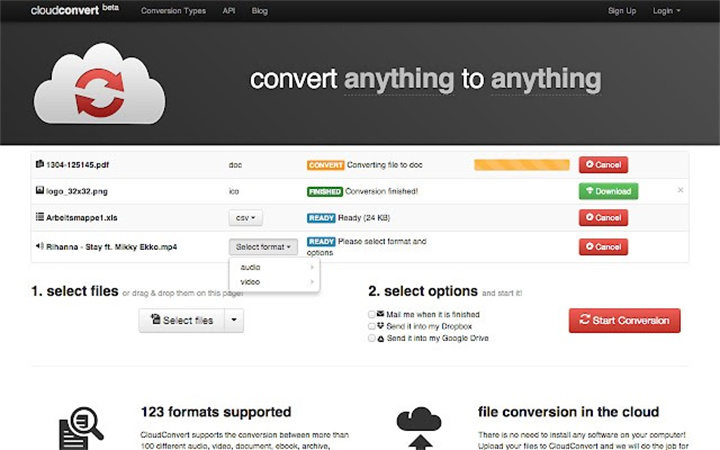
Audiozilla는 FLAC 파일을 WAV 형식으로 쉽게 변환할 수 있는 심리스 솔루션을 제공합니다. 효율적인 변환 프로세스와 다양한 기능으로 고품질 오디오 변환을 원하는 사용자에게 안정적인 선택이 가능합니다. FLAC을 WAV로 변환할 수 있습니다.
장점:
- 간단하고 직관적인 인터페이스로 번거롭지 않게 변환 가능합니다.
- 범용성을 위해 다양한 오디오 형식을 지원합니다.
- 정확한 제어를 위해 사용자 정의 가능한 출력 설정을 제공합니다.
- 빠른 변환 속도로 빠른 결과를 보장합니다.
단점:
- 다른 소프트웨어에서 찾을 수 있는 고급 편집 기능이 부족합니다.
- 맥 사용자를 제외한 윈도우 플랫폼에 한정됩니다.
플랫폼: 윈도우 운영 체제와 호환됩니다.
4.클라우드 변환을 사용하여 FLAC를 WAV로 변환
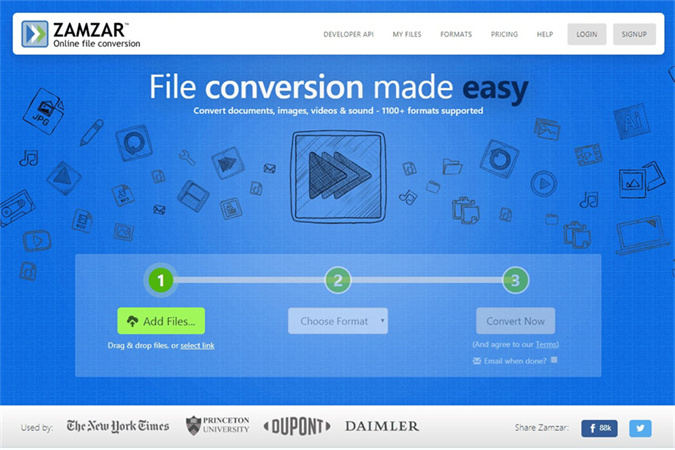
CloudConvert은 FLAC을 WAV 파일로 쉽게 변환할 수 있는 편리한 온라인 플랫폼을 제공합니다. 클라우드 기반 접근 방식으로 사용자는 인터넷 연결이 가능한 모든 장치에서 변환 도구에 액세스할 수 있으므로 접근성이 높습니다. FLAC에서 WAV로 변환하는 것이 좋습니다.
장점:
- 소프트웨어 설치 필요 없음, 웹 브라우저를 통해 액세스 가능합니다.
- 오디오 이상의 방대한 파일 형식을 지원합니다.
- 심리스 자동화를 위한 API 통합 제공합니다.
- 성능 문제 없이 대용량 파일 변환이 가능합니다.
단점:
- 사용하려면 인터넷 연결이 필요합니다.
- 온라인 기능에 한정되어 있으며 오프라인 기능이 부족합니다.
플랫폼: 인터넷 연결이 가능한 모든 장치에서 웹 브라우저를 통해 액세스할 수 있습니다.
5.잠자르로 FLAC를 WAV로 변환
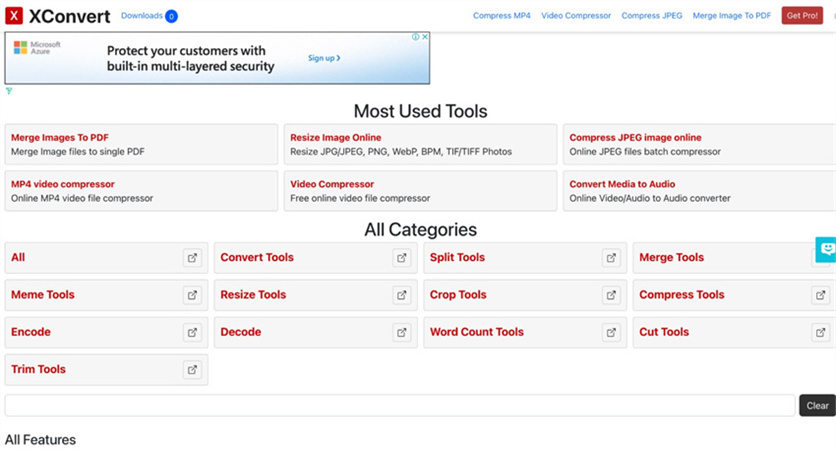
Zamzar는 FLAC 파일을 WAV 형식으로 쉽게 변환할 수 있는 신뢰성 있는 온라인 솔루션을 제공합니다. 사용자 친화적인 인터페이스와 다용도 기능으로 변환 작업에서 편리함과 효율성을 추구하는 사용자들 사이에서 인기 있는 선택입니다.
장점:
- 간단하고 직관적인 인터페이스로 간편한 탐색이 가능합니다.
- 문서 및 이미지를 포함한 다양한 파일 형식의 변환을 지원합니다.
- 빠른 결과를 위해 빠른 변환 속도를 제공합니다.
- 소프트웨어 설치가 필요 없으며 웹 브라우저를 통해 액세스할 수 있습니다.
단점:
- 온라인 사용에 한정되며 오프라인 기능이 부족합니다.
- 무료 버전은 파일 크기와 변환 제한이 있습니다.
플랫폼: 인터넷 연결이 가능한 모든 장치에서 웹 브라우저를 통해 액세스할 수 있습니다.
6. XConvert를 사용하여 FLAC를 WAV로 변환
XConvert은 FLAC 파일을 WAV 형식으로 효율적으로 변환할 수 있는 안정적인 플랫폼을 제공합니다. 사용자 친화적인 인터페이스와 강력한 기능을 통해 변환 작업의 단순성과 효율성을 추구하는 사용자를 지원합니다.
장점:
- 직관적인 인터페이스는 변환 프로세스를 사용자 친화적으로 만듭니다.
- 여러 파일을 효율적으로 처리할 수 있도록 일괄 변환을 지원합니다.
- 빠른 결과를 위해 빠른 변환 속도를 제공합니다.
- 윈도우 및 맥 운영 체제와 모두 호환됩니다.
단점:
- 일부 고급 기능은 추가 지불이 필요할 수 있습니다.
- 온라인 기능에 한정되어 있으며 오프라인 기능이 부족합니다.
플랫폼: 인터넷 연결이 가능한 모든 장치에서 웹 브라우저를 통해 액세스할 수 있습니다.
파트 2. FLAC를 WAV로 변환하는 FAQ
Q1. FLAC를 WAV로 변환하는 데 품질이 떨어집니까?
A1. 아니요, 두 형식 모두 무손실이기 때문에 FLAC를 WAV로 변환할 때 일반적으로 품질을 잃지 않습니다. 변환 과정은 압축된 FLAC 파일을 무손실 WAV 형식으로 풀어 원래의 오디오 품질을 유지하는 것을 포함합니다.
Q2. 윈도우 미디어 플레이어에서 FLAC를 WAV로 변환하려면 어떻게 해야 합니까?
A2. 불행하게도 윈도우 미디어 플레이어는 FLAC를 WAV로 직접 변환하는 것을 지원하지 않습니다. 이 작업을 수행하려면 HitPaw Video Converter와 같이 오디오 변환을 위해 특별히 설계된 타사 소프트웨어를 사용해야 합니다.
마무리
FLAC를 WAV로 변환하려면 각각 장단점이 있는 다양한 소프트웨어 옵션이 필요합니다. 유니컨버터, 오디오질라, 클라우드컨버터, 잠자, X컨버터 등의 옵션은 다양한 기능을 제공합니다.
HitPaw Video Converter는 AI 기반 기술과 빠른 변환 속도, 사용자 친화적인 인터페이스가 돋보입니다. 원활하고 효율적인 FLAC에서 WAV로의 변환을 위해 HitPaw Video Converter를 적극 권장합니다.






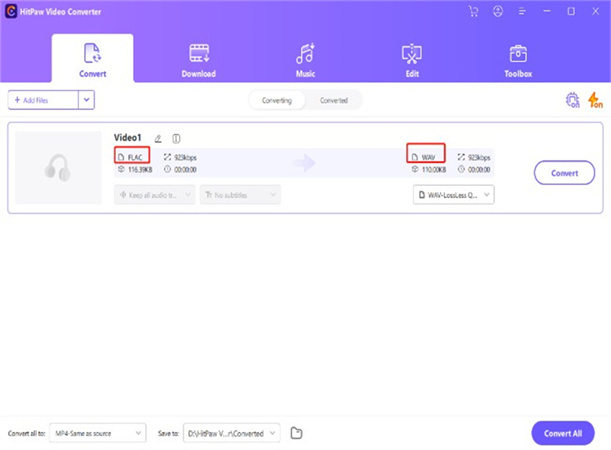
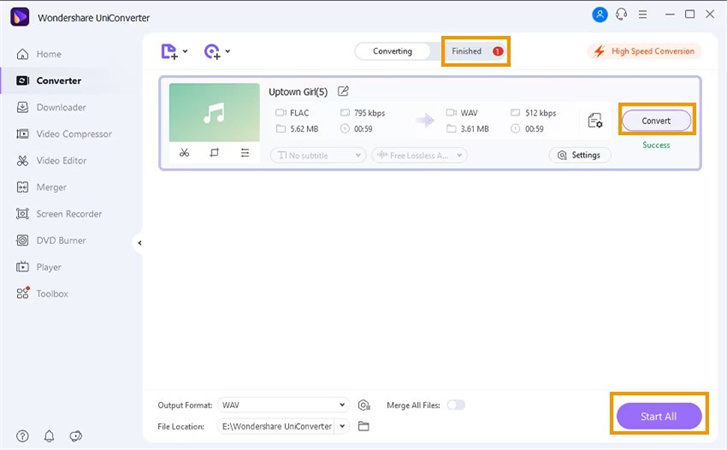






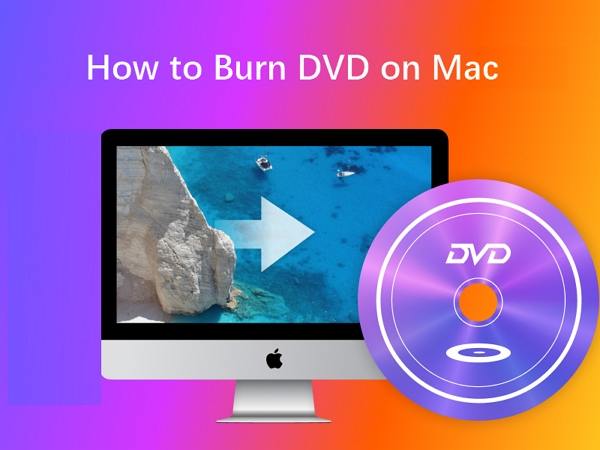


홈 > Video Tips > FLAC를 WAV로 변환하는 도구: 도구, FAQ 등
제품 등급을 선택하기:
김희준
편집장
저는 프리랜서로 일한 지 5년이 넘었습니다. 그것은 항상 제가 새로운 것과 최신 지식을 발견할 때 나에게 깊은 인상을 줍니다. 제 인생은 무한하다고 생각하지만 저는 한계가 없습니다.
더 알아보기리뷰 남기기
HitPaw에 대한 리뷰 작성